如何重装系统,笔记本重装win10系统教程
- 分类:重装系统 回答于: 2022年12月21日 09:07:39
虽然win10系统具有优秀的安全性和稳定性,但我们使用不当的话也非常容易出现系统故障问题需要系统重装才能修复,那么笔记本如何重装系统呢?今天,小编就把笔记本重装系统win10的方法步骤介绍给大家。
工具/原料:
系统版本:Windows 10
品牌型号:荣耀MagicBook Pro
软件版本:分区助手
方法/步骤:
1、制作好wepe启动盘之后,将下载的win10系统iso镜像直接复制到U盘中;

2、在笔记本电脑上插入U盘启动盘,重启后不停按F12或F11或Esc等启动快捷键,调出启动菜单对话框,选择识别到的U盘选项,一般是U盘名称或者带有USB字样的,比如SanDisk,如果要uefi模式下安装,选择带UEFI模式的项,按回车键进入;

3、选择windows pe分辨率,默认选择第1个,也可以选择第2个指定分辨率,按回车;
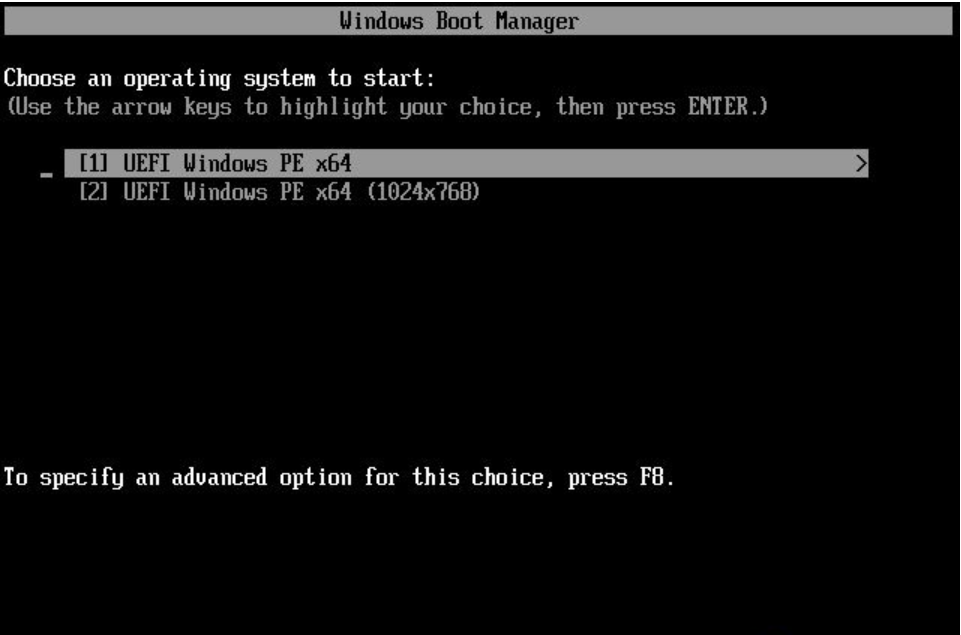
4、进入到pe之后,双击桌面上的【分区助手(无损)】,选择磁盘1,点击【快速分区】,如果你是多个硬盘,要选对,固态硬盘一般显示ssd字样,如果没有ssd,需要根据容量来判断;

5、设置分区数目、分区大小以及分区类型,卷标为【系统】的系统盘建议60G以上,由于选择了UEFI启动,磁盘类型要选择GPT,【分区对齐到】是4k对齐,2048扇区就行,也可以4096扇区,确认无误后点击开始执行;

6、分区过程很快,分区完成后,如图所示,GPT分区会有两个没有盘符的ESP和MSR,这两个分区不要去动,只需要看你分出的C、D盘等,如果盘符被占用,选择已经占用C盘的那个盘,左侧选择【更改盘符】,以此类推,不改也是可以的,可以根据卷标【系统】来判断系统盘的位置;

7、接着打开此电脑—微PE工具箱,右键点击win10系统iso镜像,选择【装载】,如果没有装载选项,右键—打开方式—资源管理器;

8、双击【双击安装系统.exe】,运行安装工具,选择【还原分区】,GHO WIM ISO映像路径会自动提取到win10.gho,接着选择安装位置,一般是C盘,或者根据卷标或总大小来判断,选择之后,点击确定;
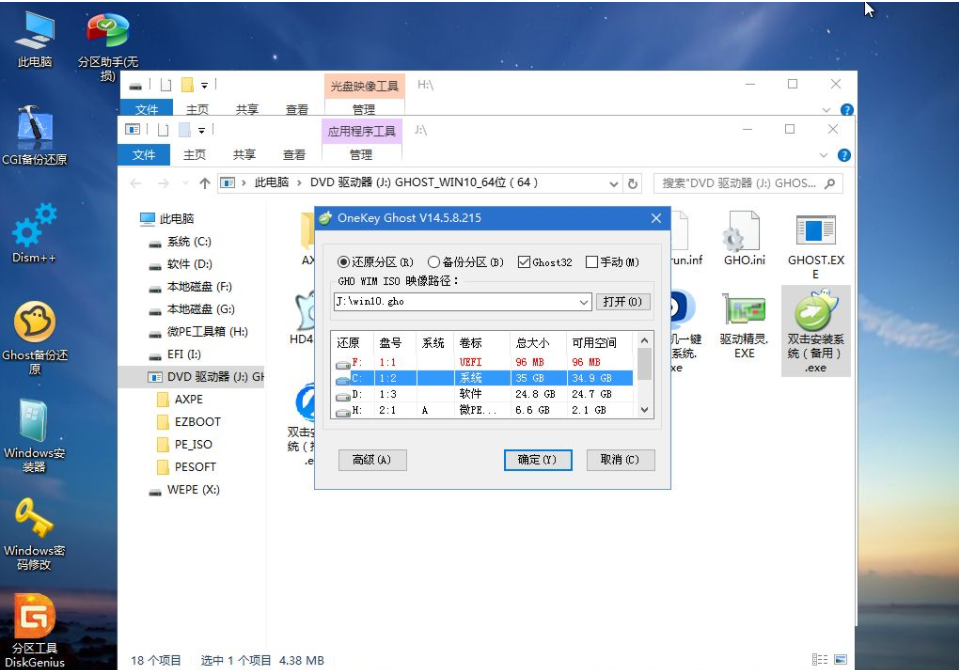
9、如果弹出这个提示,不用管,点击是,继续;

10、弹出这个对话框,选择完成后重启以及引导修复,点击是;
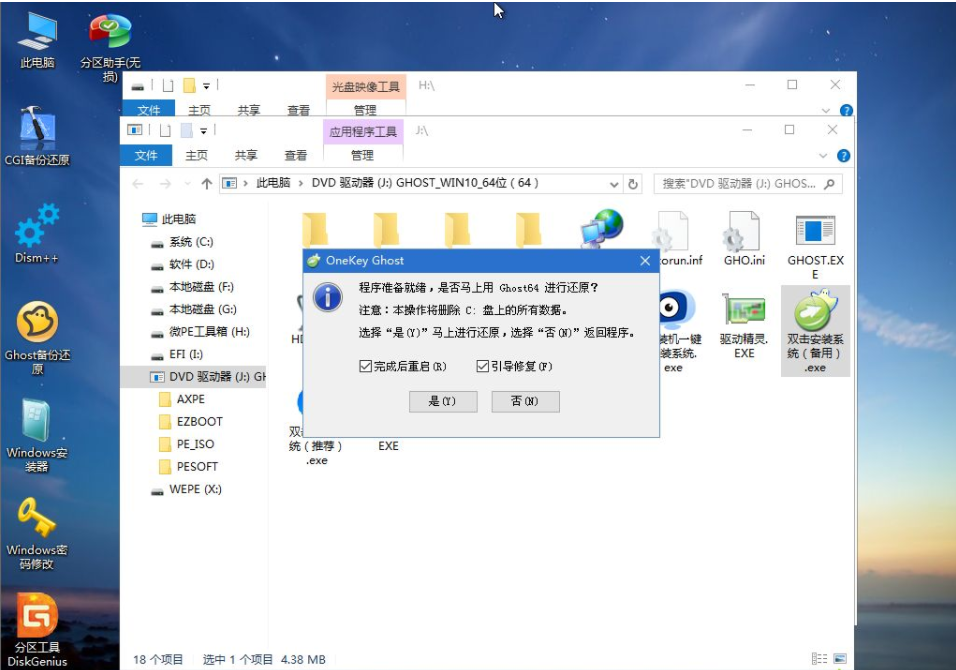
11、转到这个界面,执行win10系统安装部署到C盘的过程,需要等待一段时间;

12、操作完成后,10秒后会自动重启计算机;

13、重启过程拔出U盘,之后进入到这个界面,执行win10系统组件安装、驱动安装以及激活操作;
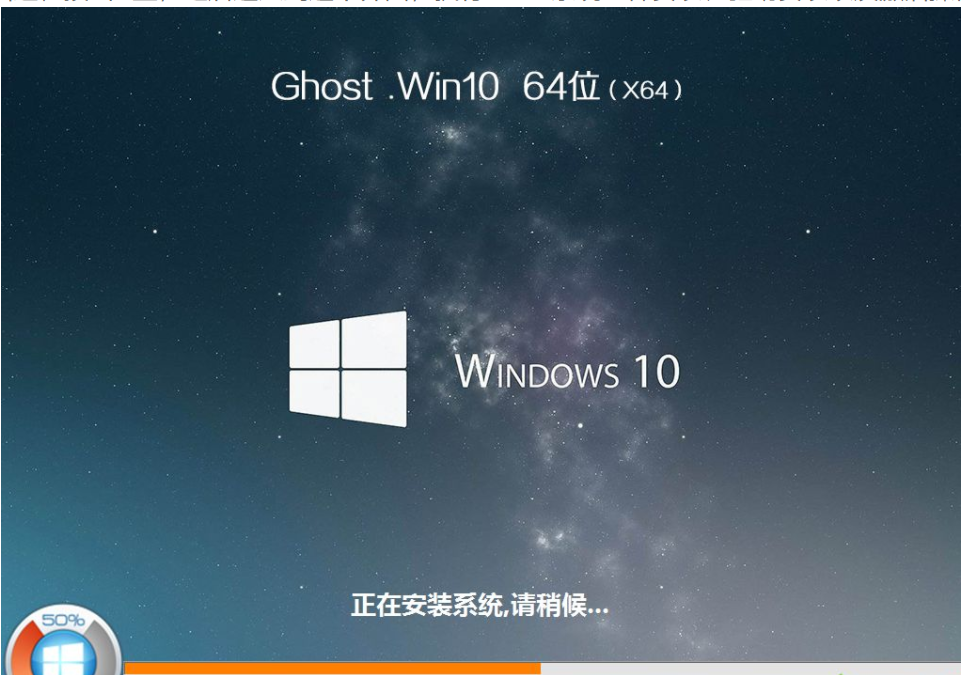
14、再次重启进入win10系统自动配置过程,也需要等待一段时间;

15、最后启动进入win10系统桌面,笔记本就重装好系统了。

注意事项
1、如果是非uefi机型,直接legacy模式重装,如果是uefi机型,要通过uefi U盘重装
2、本文介绍uefi模式重装ghost win10 64位方法,其他方法参考相关安装教程
总结
1、制作好wepe启动盘之后,将下载的win10系统iso镜像直接复制到U盘中;
2、插入U盘启动盘,重启调出启动菜单对话框,选择识别到的U盘选项按回车键进入;
3、选择windows pe分辨率,默认选择第1个,也可以选择第2个指定分辨率,按回车;
4、双击桌面上的【分区助手(无损)】,选择磁盘1,点击【快速分区】;
5、设置分区数目、分区大小以及分区类型,点击开始执行;
6、打开此电脑—微PE工具箱,右键点击win10系统iso镜像,选择【装载】;
7、双击【双击安装系统.exe】,运行安装工具,选择【还原分区】,点击确定;
8、等待执行win10系统安装部署
9、自动重启计算机,拔出U盘,执行win10系统组件安装、驱动安装以及激活操作;
10、再次重启进入win10系统自动配置过程,进入桌面,完成。
 有用
26
有用
26


 小白系统
小白系统


 0
0 0
0 0
0 0
0 0
0 0
0 0
0 0
0 0
0 0
0猜您喜欢
- 如何用u盘重装系统win11?重装系统win11..2023/04/17
- 如何用u盘装系统win7旗舰版2022/11/19
- 一键重装系统xp,笔记本重装系统xp的步..2022/10/27
- 惠普一体机怎么重装系统win11教程..2023/05/06
- 笔记本电脑重装系统win10步骤教程..2022/12/21
- 小白一键重装系统软件下载,小白一键重..2022/12/29
相关推荐
- 电脑怎么重装系统win11?小白一键重装系..2023/04/15
- 华硕电脑如何重装系统win7,华硕电脑重..2022/11/24
- 如何使用360重装系统,360重装系统大师..2022/12/19
- windows7重装系统,windows7重装系统步..2023/01/05
- 如何重装win11系统,电脑系统重装win11..2023/01/30
- 系统重装软件下载,电脑系统重装软件下..2022/11/17

















